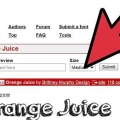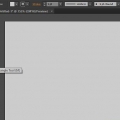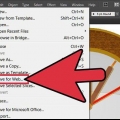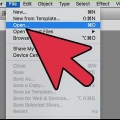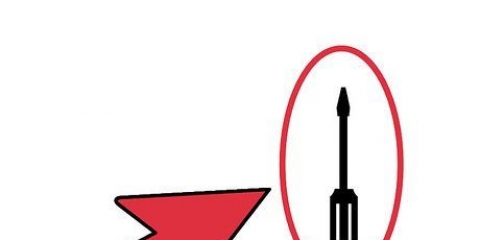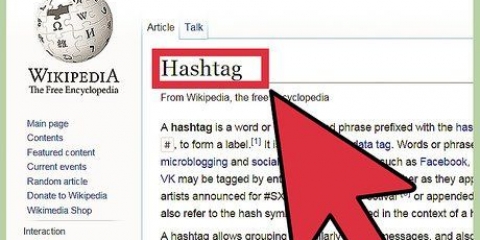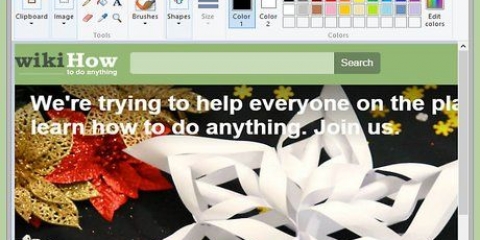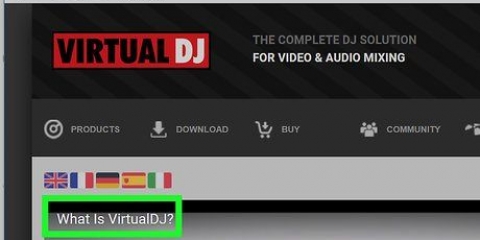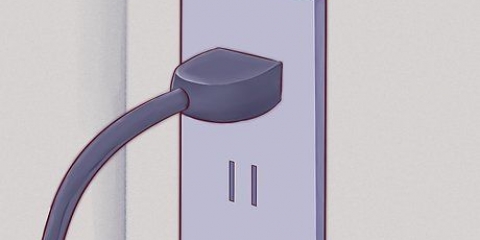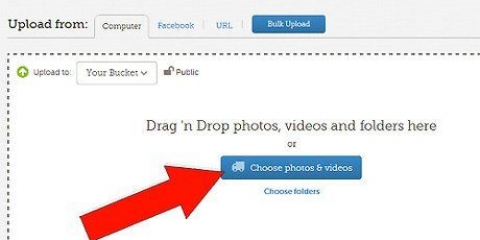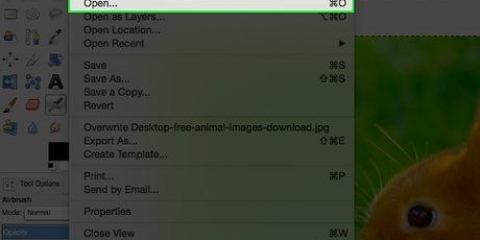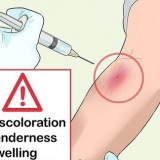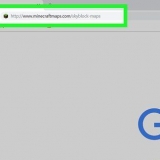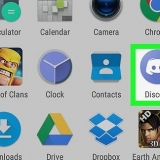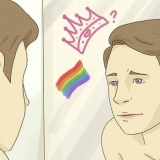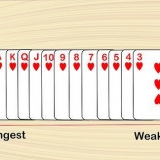Usando o adobe illustrator
Adobe Illustrator é um software de desenho e é usado principalmente para criar gráficos vetoriais. O Adobe illustrator foi desenvolvido em conjunto com o Adobe Photoshop como produto complementar, e é usado para criar logotipos, desenhos, caricaturas e fontes para os layouts fotorrealistas do Adobe Photoshop. A nova versão deste software, do Adobe Illustrator CS ao CS5, tem uma série de novas funções, como adicionar aplicativos tridimensionais e pincéis realistas. Se você estiver interessado nas funções e aplicativos básicos do Adobe Illustrator, aqui está um pequeno tutorial sobre as possibilidades.
Degraus

1. Um bom lugar para começar é criar um pôster no Adobe Illustrator. Isso ensinará como criar um documento em branco, algumas edições básicas de texto e cores e como criar um produto.

2. Depois de criar um pôster, você pode tentar criar uma brochura no Adobe Illustrator, que requer mais conhecimento de altura, largura, tamanho e formatação.

3. No entanto, se o seu plano é criar imagens que possam ser usadas no Photoshop, você pode começar aprendendo primeiro a usar a ferramenta de desenho mais básica do software, que é a ferramenta Caneta. Use a ferramenta caneta para desenhar uma forma simples primeiro para criar um logotipo complexo. Para não ficar confuso sobre como usar o utilitário, use um preenchimento branco e torne as linhas pretas. Deixe os efeitos, gradientes e cores por um tempo e concentre-se primeiro no desenho da sua imagem.

4. Uma vez que você é proficiente no uso da ferramenta caneta, você pode tentar desenhar algo do início ao fim.

5. O próximo passo é aprender a usar as ferramentas Shape e Pathfinder. Se você usar a ferramenta Caneta para desenhar formas e achar que as formas não são perfeitas o suficiente, você também pode usar a ferramenta Forma. Use a ferramenta de forma para desenhar elipses, retângulos, retângulos arredondados, triângulos e estrelas.

6. Você também pode testar sua habilidade no uso da ferramenta Pathfinder através deste tutorial sobre como criar formas. Esta ferramenta ajuda a criar formas e objetos complexos.

7. Depois de aprender a desenhar no Illustrator, passe a usar amostras e cores. Comece brincando com as cores e alterando as cores dos preenchimentos e linhas do desenho, usando suas amostras de cores.

8. Você também pode aplicar um gradiente usando a ferramenta Net. A ideia básica é que você use amostras de cores para arte plana ou 2D, gradientes para tornar suas imagens mais tridimensionais e, em seguida, a ferramenta Net para tornar suas imagens mais realistas.

9. Teste sua habilidade em usar as ferramentas de colorir neste tutorial desenhando um hambúrguer do início ao fim: Desenhe um hambúrguer no Adobe Illustrator.

10. Para resumir tudo o que você aprendeu, você pode ir em frente e criar seu próprio logotipo pessoal e cartão de visita. Depois de passar pelos tutoriais passo a passo, você pode começar a desenhar um logotipo e preparar um layout simples. No entanto, se você ainda estiver com problemas para entender o software, siga o tutorial abaixo sobre como criar um logotipo.

11. Se você quer um desafio ainda maior, tente traçar uma imagem. Esta é uma ótima introdução a algumas das ferramentas mais avançadas do Adobe Illustrator.
Artigos sobre o tópico "Usando o adobe illustrator"
Оцените, пожалуйста статью
Popular